Konverter effektivt RAM til AVI ved hjælp af 3 online- og offlineværktøjer
Real Audio Media er, hvad RAM refererer til. RealNetworks var virksomheden, der var ansvarlig for at udvikle og frigive RAM-filformatet i 1995. Dette format bruges til at streame musik og videoindhold over internettet. På grund af det faktum, at filen indeholder codec-mediestreamingoplysninger, kan du kun få adgang til den med visse afspillere. På grund af dette er der en stor chance for kompatibilitetsbekymringer. På grund af dette vil denne artikel demonstrere mange af de mest effektive metoder til at konvertere Real Audio Media-filer til andre formater, såsom AVI. Læs siden nedenfor for at lære, hvordan du kommer i gang konvertere RAM til AVI.
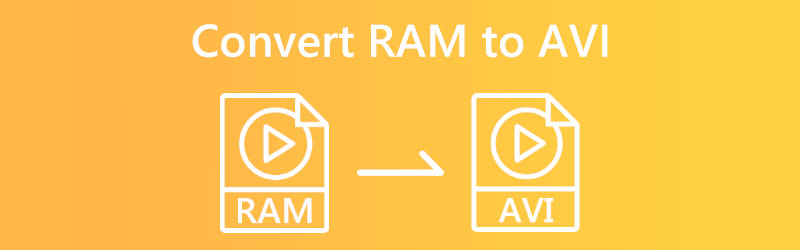

Del 1. Bedste måde at konvertere RAM til AVI
Ved at bruge det mest fremragende program på sit område, Vidmore Video Converter, kan du hurtigt og nemt konvertere dine RAM-filer til MP3 og andre formater uden besvær. Vidmore Video Converter er den bedste software i sin kategori. Efter en hurtig installationsproces er softwaren klar til at konvertere filer mellem mere end 200 forskellige formater og samtidig bevare deres originale kvalitet. Den er kompatibel med både Windows- og Mac-operativsystemer. Udover enhedsspecifik konvertering håndterer programmet filhåndtering og filoptimering. Det gør det nemmere for brugerne at vælge den særlige filtype, de har brug for til de dokumenter, de i øjeblikket arbejder på.
Det er ikke nødvendigt at installere anden software for at redigere videoer, mens du bruger Vidmore Video Converter. Fordi den allerede kommer prækonfigureret med en værktøjskasse med forskellige redigeringsværktøjer indbygget i selve applikationen, kan du bruge den umiddelbart efter installationen. Afslutningsvis er det en fornøjelse at ændre filer med dette program, da det fungerer hurtigt for at udføre konverteringer. Det er en af grundene til, at konverteringerne er så enkle.
Trin 1: For at afslutte installationen skal du klikke på symbolet, der viser, at en gratis download er tilgængelig. Det åbner downloadsiden. På dette tidspunkt skal du starte Vidmore Video Converter.
Trin 2: Brugeren præsenteres for forskellige faner og knapper, når applikationen startes op for første gang. Vælg Tilføj filer eller klik på Plus log i øverste højre hjørne af skærmen for at tilføje RAM-filer til din samling.
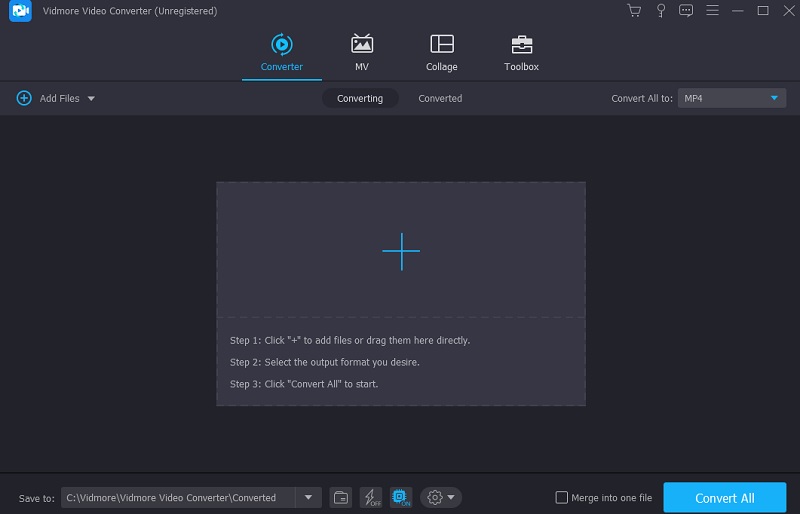
Trin 3: Når du har uploadet RAM-filen, skal du vælge et andet format. Pilen på togets profil hjælper dig med at komme dertil. Følgende er afsnit. Du kan se videoens originale format ved at vælge AVI-formatet fra videomenuen.
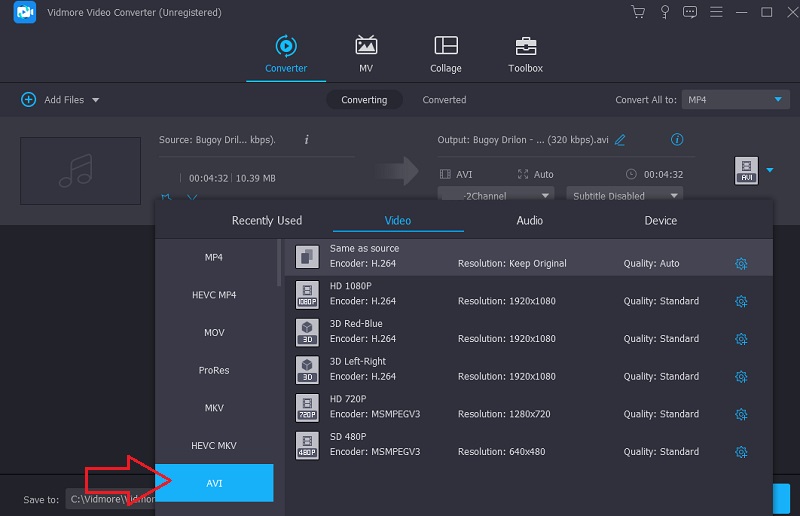
Når du har klikket på AVI-boksen i øverste højre hjørne, skal du vælge Indstillinger. Det justerer produktkvaliteten. Du kan ændre billedhastigheden, opløsningen og bithastigheden. Vælg at Lav ny fra rullemenuen for at konvertere.
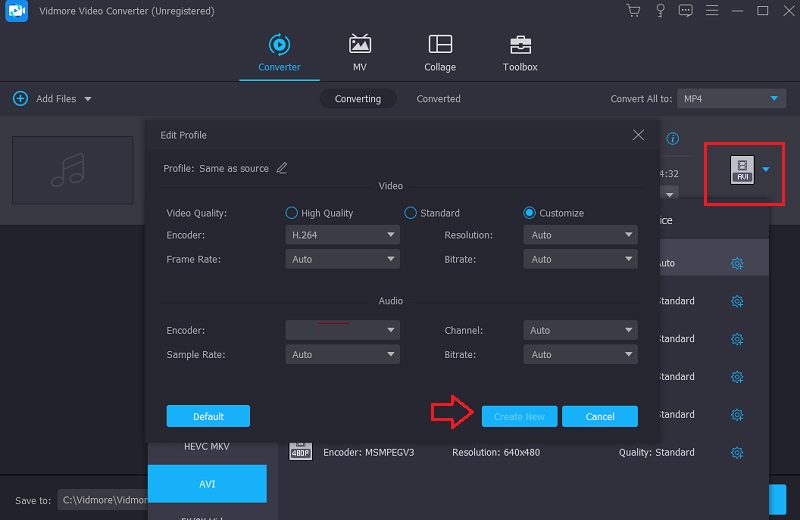
Trin 4: For at konvertere alt på én gang, klik på Konverter alle knappen, som du kan finde helt nederst på skærmen. Hvis du ikke ønsker at fortsætte processen, så klik her. Brug musen til at foretage dit valg. Hvis du fortsætter på denne måde, vil det permanent konvertere RAM til AVI-format.
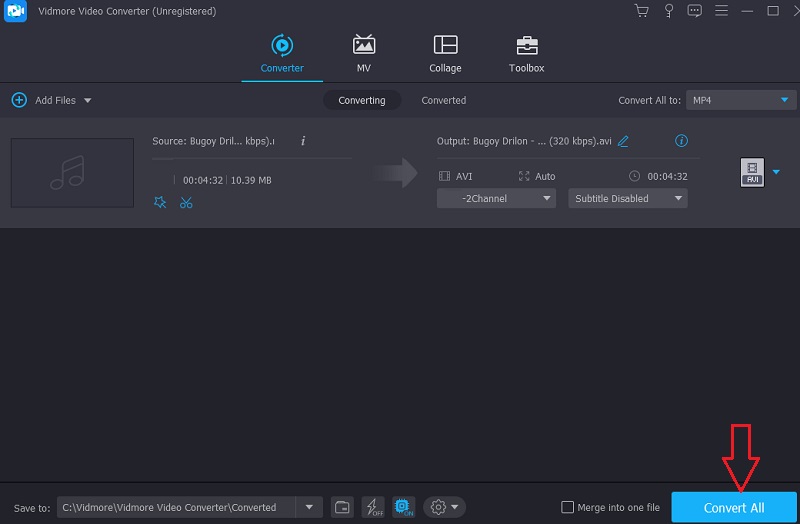
Del 2. Andre måder at konvertere RAM til AVI
1. Vidmore gratis videoomformer
Du kan finde en pålidelig metode til at konvertere RAM til AVI på internettet ved hjælp af Vidmore gratis videoomformer. Det er den ideelle løsning for enhver, der er ved at være ved at være lav på tilgængelig lagerplads på deres smartphone. Den kan bruges i enhver browser, der i øjeblikket er tilgængelig på både Mac- og Windows-baserede enheder. Vidmore Free Video Converter understøtter forskellige lyd- og videoformater, inklusive nogle velkendte. Fordi det tilbyder en hurtig konverteringsprocedure, behøver du aldrig tænke over konverteringsprocessen.
Også selvom de RAM-filer, du arbejder med, inkluderer enorme filstørrelser. Derudover tillader Vidmore samtidig konvertering af mange filer samtidigt. Sidst, men ikke mindst, kan brugere af dette værktøj forbedre framerate, bitrate og opløsning af de lyd- og videofiler, de har gemt.
Trin 1: På Vidmore Free Video Converter-webstedet burde du være i stand til at finde launcheren. Vælg den mulighed, der giver dig mulighed for at konvertere filer, der allerede er gemt på din computer. Efter at åbneren er blevet installeret, vil du være i stand til at bruge online-appen.
Trin 2: Du skal foretage to klik i boksen, der er mærket Tilføj filer for at konvertere før du kan vælge en RAM-fil til at bruge som din kilde.
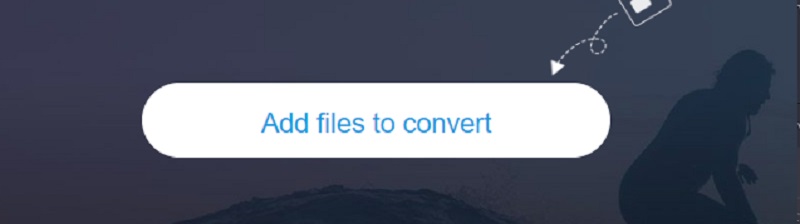
Trin 3: Det Film mulighed kan vælges ved at klikke på den tilsvarende knap på skærmens sidebjælke. Flere formater til videofiler understøttes. Sørg for at vælge AVI fra de tilgængelige filformater til højre.
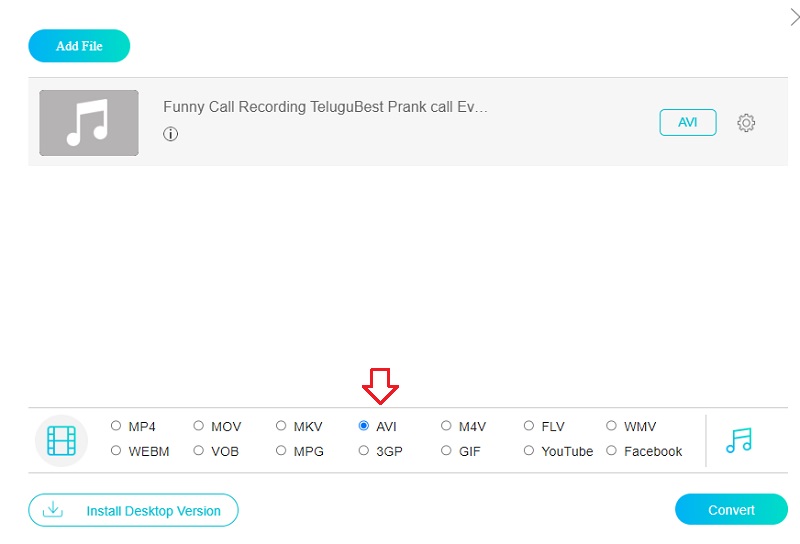
Klik på indstillingsknappen ved siden af lyden for at ændre bithastigheden. Du får mulighed for at lukke dialogboksen på dette tidspunkt ved at vælge Okay knap, som er placeret inden for dens rammer.
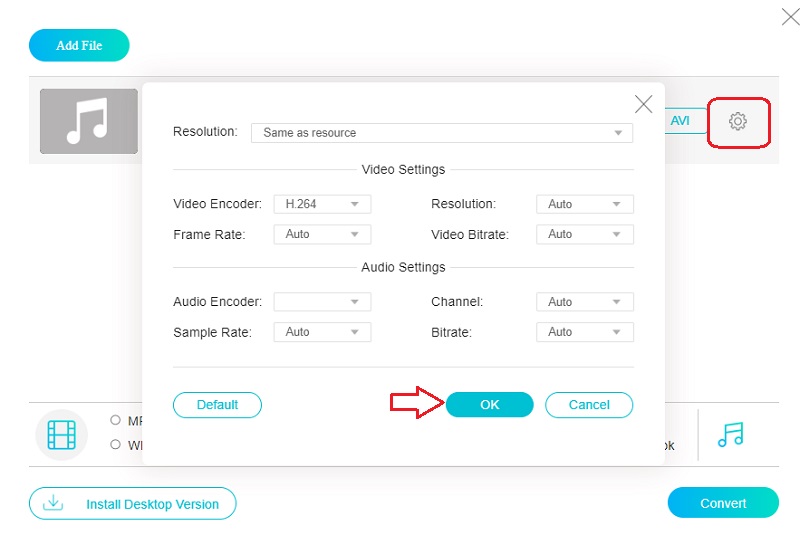
Trin 4: For at konvertere en fil skal du vælge Konvertere fra hovedmenuen, og vælg derefter en destination for at gemme den nyoprettede fil. Ved at bruge Vidmores gratis videokonverter kan du nemt konvertere dine RAM-optagelser til en AVI-film.
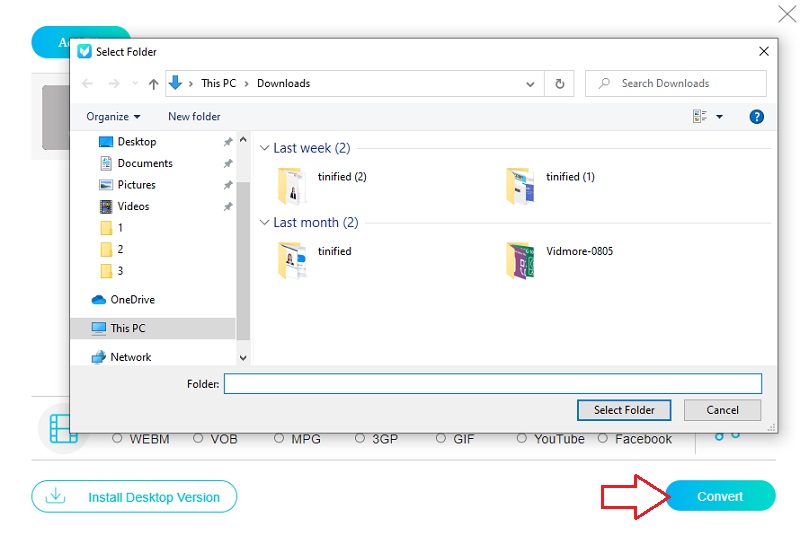
2. Zamzar
Med Zamzar er det muligt at konvertere de lokale RAM-filer, såvel som online RAM-filerne, til en række andre filformater og typer, inklusive AC3, MP3 og AAC. Hjælpeprogrammet kan tilføje og behandle maksimalt 50 MB data i en enkelt batch af filer. RAM-filkonverteren har en simpel brugergrænseflade, som kræver, at du indtaster RAM-filer og vælger den filtype, du vil konvertere dem til. Du kan downloade de konverterede filer lokalt eller et link til at downloade dem.
Trin 1: For at uploade filer skal du gå til Zamzar-webstedet og vælge Tilføj filer mulighed fra menuen. Vælg de RAM-data, der skal oversættes, fra de tilgængelige alternativer ved hjælp af rullemenuen.
Trin 2: Plukke AVI fra rullemenuen for din optagelses lydformat.
Trin 3: Du kan konvertere dine RAM-filer ved at gå til menulinjen og vælge Konverter nu mulighed.
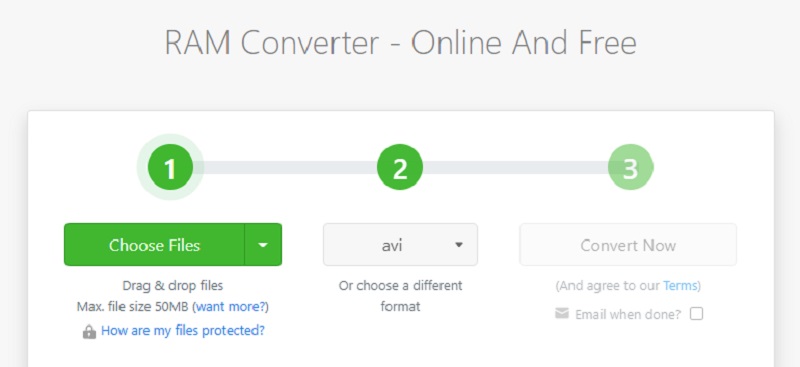
Del 3. Ofte stillede spørgsmål om konvertering af RAM til AVI
Hvilke programmer understøtter RAM?
Nogle få udvalgte apps understøtter kun RAM. JRiver Media Center, DVDVideoSoft Free Audio Converter og RealNetworks RealPlayer er nogle få eksempler på denne slags programmer.
Hvordan fungerer RAM?
RealPlayer er en software, der bruges til at streame musik og video over internettet. Denne fil er en linkfil, som RealPlayer bruger. Den gemmes som almindelig tekst og giver et hyperlink til en lignende fil.
Kan VLC Media Player afspille RAM-filer?
For at besvare dit spørgsmål er VLC en af de apps, der er kompatibel med RAM-filer.
Konklusioner
Du kan sagtens konvertere RAM til AVI da kun få programmer understøtter dette format. Du kan stole på online- og offlineteknologierne beskrevet tidligere for at hjælpe dig med at nå dette mål.


